如何在iPhone15系列机型拍摄的照片中添加人像效果?
牛学长 | 2023-11-13
在 iPhone15系列全新机型上,当你用“照片”模式拍摄含有人物或猫咪、小狗的图片后,可以在编辑照片时将人像效果应用到这些照片中。
操作方法如下:
一、添加“景深控制”
1.在 iPhone 上打开“照片” App 。轻点“照片”模式下拍摄的任意照片以全屏幕查看,然后轻点“编辑”。
2.如果人像效果可用,请轻点 “人像”按钮(如果下方未显示“人像”按钮,则表示该照片不支持添加人像效果)。
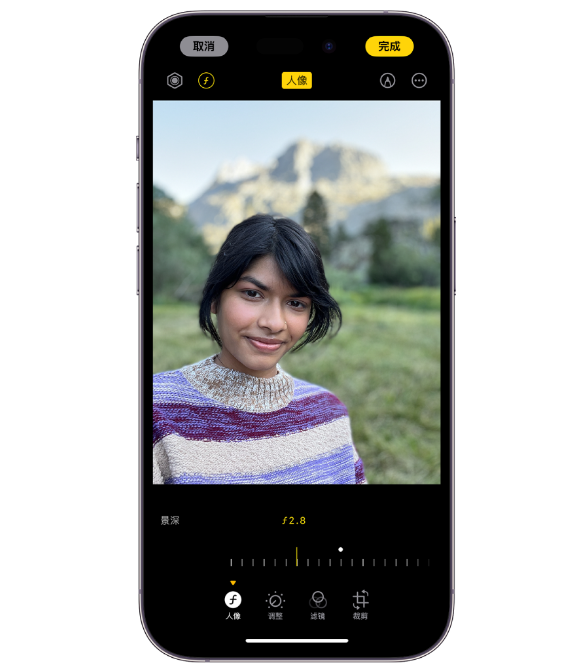
3.使用“景深控制”滑块以增强或减弱人像中背景模糊的级别。
4.轻点“完成”进行保存。
二、添加人像模式光效
你可以为人像应用“人像光效”效果:
1.轻点照片以全屏幕查看,然后轻点“编辑”。
2.轻点 “人像”按钮,然后轻点左上角的“人像光效”,拖移灯光效果,选择你喜欢的光效,然后左右拖移滑块以调整光效的强度。
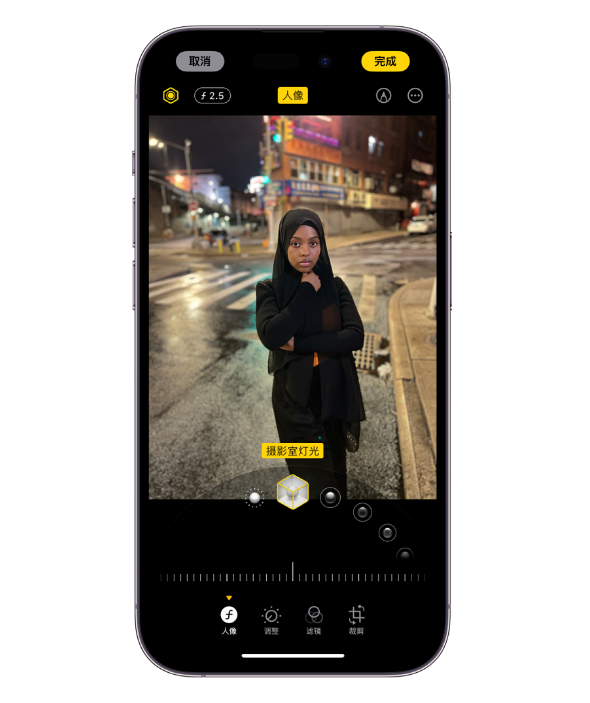
可选光效如下:
自然光:清晰对焦到面孔上而背景变得模糊
摄影室灯光:面部被照亮,照片整体干净清晰
轮廓光:面孔带高光和低光的反差阴影
舞台光:聚光照明面孔而背景为深黑色
单色舞台光:效果如同舞台光,但照片背景为经典的黑白色
高调单色光:在白色背景下创建灰度主体
3.轻点“完成”来存储更改。
若要撤销人像效果,请打开照片,轻点“编辑”,然后轻点“复原”。
如果想要将人像效果应用到在“照片”模式下拍摄的实况照片,则“实况照片”效果不可用。轻点“实况”以查看实况照片,或者应用“实况照片”效果而不应用人像效果。